Tiesitkö, että keskimääräisellä ihmisellä on puhelimessaan 300 yhteystietoa? Nämä henkilöt ovat perheenjäseniä, ystäviä, työtovereita tai yksinkertaisia tuttavia.
Kuinka monta puhelinnumeroa tiedät ulkoa? Viisi, ehkä? Siksi WhatsApp näyttää numeroita yhteystietojesi nimien sijaan on todella suuri ongelma.
Usein, jos WhatsApp näyttää yhteystietojesi numerot heidän nimiensä sijaan, tämä tarkoittaa, että sovellus ei voinut synkronoida yhteystietojesi kanssa. Todennäköisesti WhatsAppin ja Yhteystiedot-sovelluksesi välillä on synkronointiongelma.
WhatsApp ei näytä yhteyshenkilöiden nimiä
1. Nollaa WhatsApp-synkronointi yhteystietojesi kanssa
Koska tämän ongelman perimmäinen syy on usein synkronointiongelma, voit korjata sen pakottamalla WhatsAppin synkronoimaan uudelleen Yhteystiedot-sovelluksesi kanssa.
- Avaa puhelimesi asetukset sovellus
- Mene Käyttäjät ja tilit ja valitse WhatsApp
- Napauta Synkronoi vaihtoehto pakottaa WhatsApp synkronoimaan yhteystiedot.
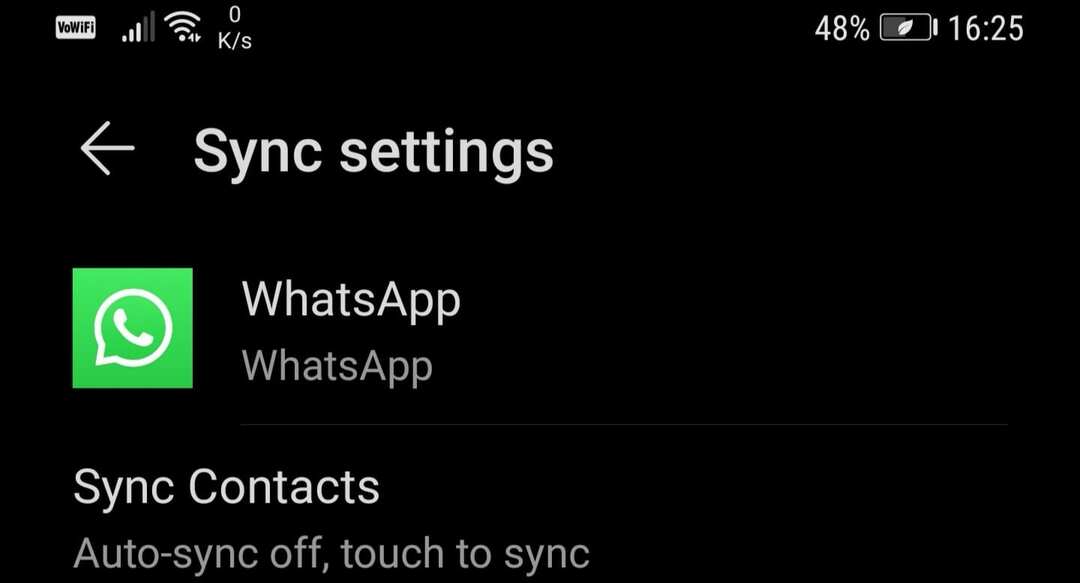
2. Päivitä yhteystietoluettelosi
Siellä on erittäin kätevä
virkistää -painiketta, jolla voit päivittää yhteystietoluettelosi WhatsAppissa. Voit käyttää tätä ominaisuutta seuraavasti:- Käynnistä WhatsApp uudelleen ja avaa uusi chat napauttamalla Uusi Chat kuvake
- Valitse kolmen pisteen valikko (lisää vaihtoehtoja) uudessa ikkunassa
- Napauta virkistää -painiketta päivittääksesi nopeasti yhteystietoluettelosi ja yhteystietoihisi liittyvät tiedot.
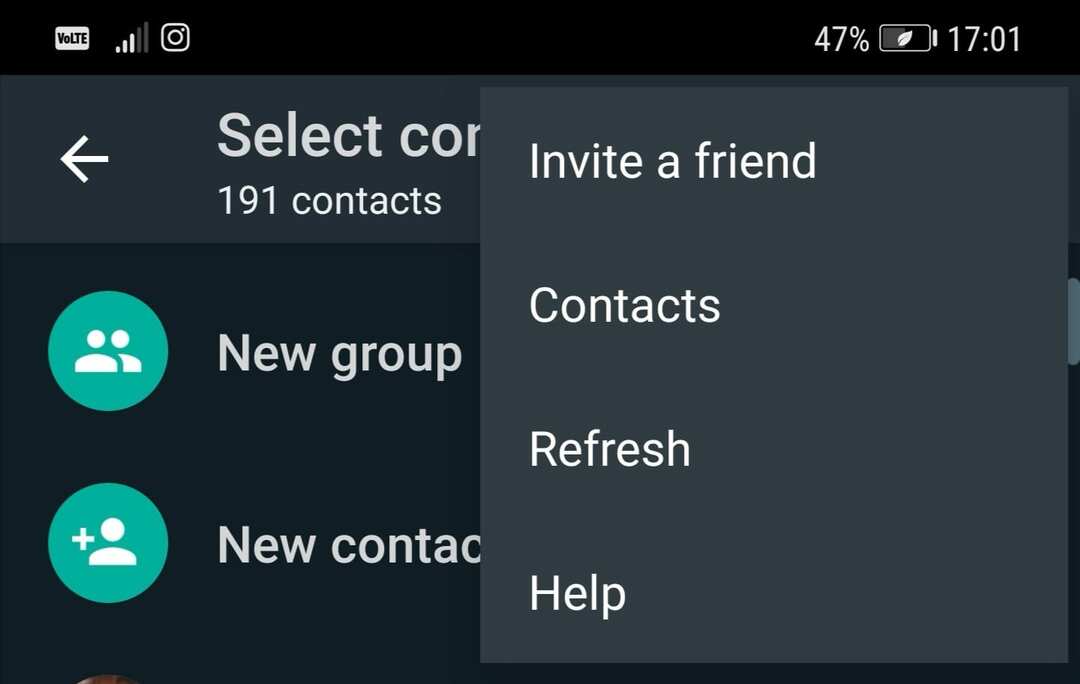
3. Tarkista puhelimesi asetukset
Jos synkronoit WhatsAppin ja Yhteystiedot-sovelluksen uudelleen, mutta ongelma jatkuu, tarkista puhelimen asetukset. Ehkä olet vahingossa ottanut käyttöön tietyt asetukset, jotka estävät WhatsAppia toimimasta niin kuin sen pitäisi.
Jos olet poistanut tietyt WhatsAppin käyttöoikeudet, sovellus ei ehkä pääse käsiksi yhteystietoluetteloasi.
- Mene puhelimeesi asetukset, valitse Sovelluksetja napauta sitten WhatsApp
- Tarkista sovelluksen käyttöoikeudet ja varmista, että kaikki käyttöoikeudet on otettu käyttöön
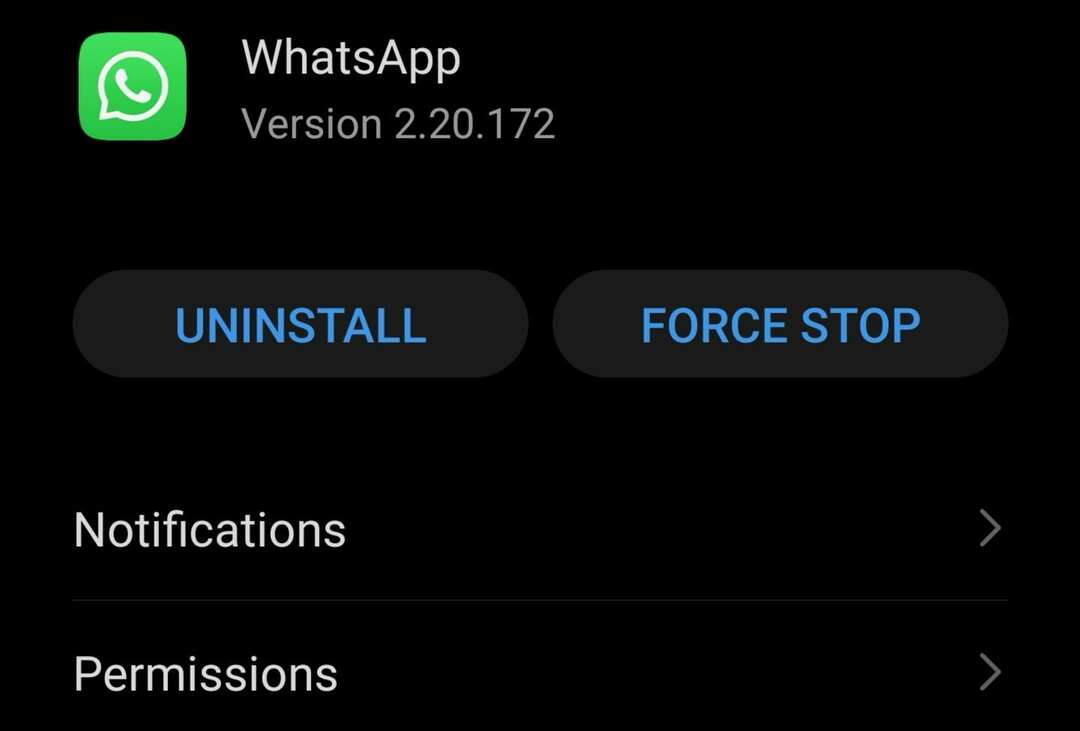
- Alla Käyttöoikeudet, valitse Yhteystiedot ja varmista, että sovelluksen yhteystietojen käyttöoikeus on käytössä.
4. Päivitä WhatsApp
Sovelluksen päivittäminen voi ratkaista tämän ongelman, varsinkin jos puhelimessasi ei ole uusinta WhatsApp-versiota.
Päivitä WhatsApp avaamalla Google Play Kauppa, etsimällä WhatsAppia hakuvaihtoehdolla ja jos näet Päivittää -kuvaketta sovelluksen vieressä, napauta sitä käynnistääksesi päivitysprosessin.
Jos mikään ei toimi, voit poistaa WhatsAppin ja asentaa sen uudelleen.